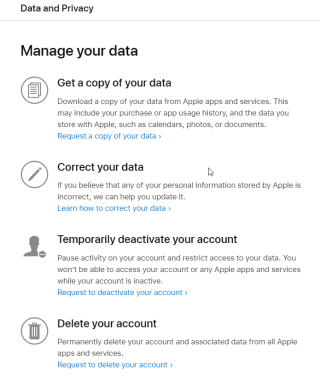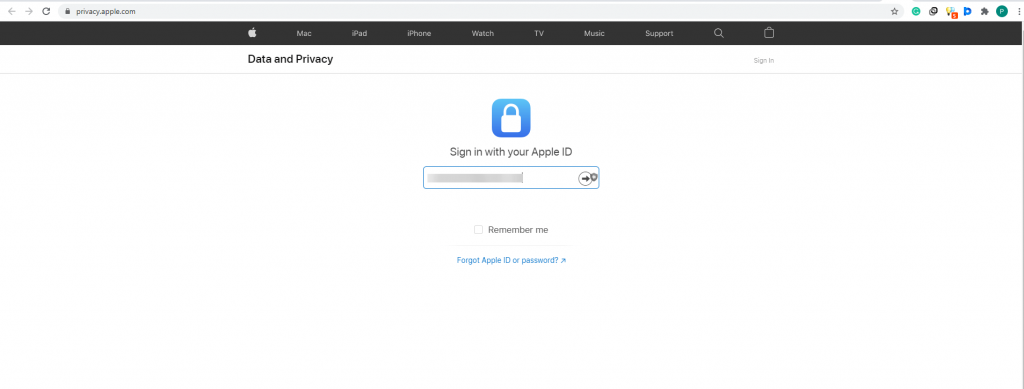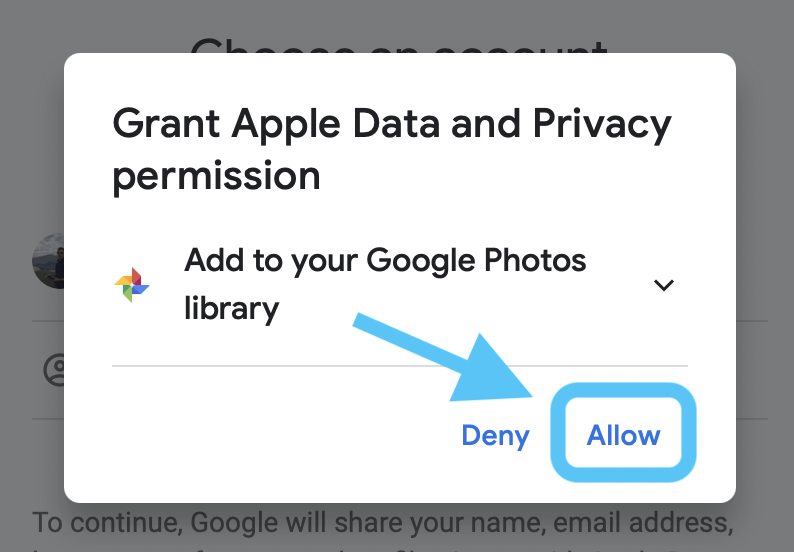Appleは、以前に含まれていたAppleのデータおよびプライバシーWebページで提供されるツールスイートを拡大しています。
- データのコピーを取得する
- データを修正する
- アカウントを一時的に無効にします
- アカウントを削除します。
img src:9To5 mac
Appleが提供するこの新機能により、iPhoneユーザーはついに写真やビデオをiCloudライブラリからGoogleフォトに転送できるようになります。つまり、iCloudの容量が不足している場合、またはストレージがほぼいっぱいになっている場合は、追加料金を支払うことなく、一部のメディアをGoogleフォトに転送できます。

img src:9To5 mac
iCloudフォトと同様に、Googleフォトはクラウドストレージサービスであり、すべての写真とビデオのライブラリをクラウド上に保持して、いつでもどこからでもアクセスできるようにします。
これは素晴らしいニュースではありませんか?はい、iCloudフォトをGoogleフォトに正式に転送できるようになりました。
しかし、このiCloudフォトのGoogleフォトへの転送はどのように機能し、前提条件は何ですか?
概要:
- iCloudフォトをGoogleフォトに直接転送するにはどうすればよいですか?
- iCloudから写真やビデオを転送すると、保存されているコンテンツに影響しますか?
- すべてのデータを転送できますか?
- 誰がこのサービスにアクセスできますか?
詳細については、さらにお読みください。
iCloudフォトをGoogleフォトに転送する前に、次のことを確認してください。
- iCloud Photosは、Appleで写真やビデオを保存するために使用する必要があります。
- AppleIDで2要素認証を有効にする必要があります。
- Googleフォトを使用するためのGoogleアカウントを持っています。
- Googleフォトには十分なストレージスペースが必要です。
上記のすべてがインラインになったら、iCloudからGoogleへの写真の転送を開始できます。
追加情報:
Googleアカウントの合計ストレージ容量は、iCloudからGoogleフォトに移動されたデータに関連しています。つまり、20,000枚を超える写真が転送された場合、Googleフォトにはアルバムあたり20,000枚の写真の制限があるため、それらはアルバムに表示されません。
iCloudフォトをGoogleフォトに直接転送するにはどうすればよいですか?
画像や動画をiCloudからGoogleフォトに転送するには、以下の手順に従う必要があります。
1. Privacy.apple.comにアクセスし、データの転送に使用するAppleIDでサインインします。
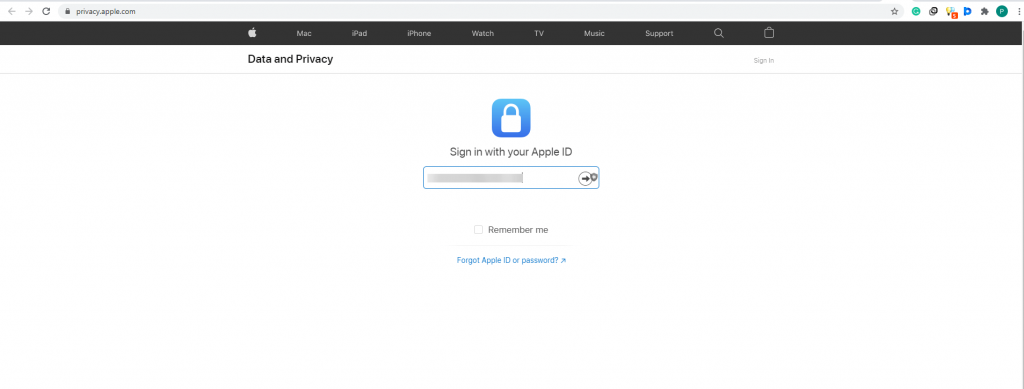
2.「データのコピーを転送する」オプションを選択します。

Img src:9to5mac
3. [データのコピーの転送をリクエストする]をクリックします。
注:このサービスは、カナダ、オーストラリア、欧州連合、アイスランド、ニュージーランド、英国、ノルウェー、リヒテンシュタイン、米国などの一部の国で利用できるため、これらの場所に所属している場合は、このオプションを利用できます。
4.ドロップダウンメニューから[Googleフォト]を選択します。
5.その後、転送するデータを選択します。写真とビデオの両方を移動する場合は、それらの横にあるボックスを選択します。それ以外の場合は、転送するデータのチェックボックスをオンにします。
6. Googleフォトで利用可能なストレージ容量を確認します。ストレージ容量が不足すると、プロセスが一時停止します。
7.Googleアカウントにログインします> Appleが選択したデータをGoogleフォトアカウントに追加できるようにします
8.画面の指示に従い、詳細を確認します>「転送の確認」。AppleはiCloudの写真とビデオをGoogleフォトに転送します。
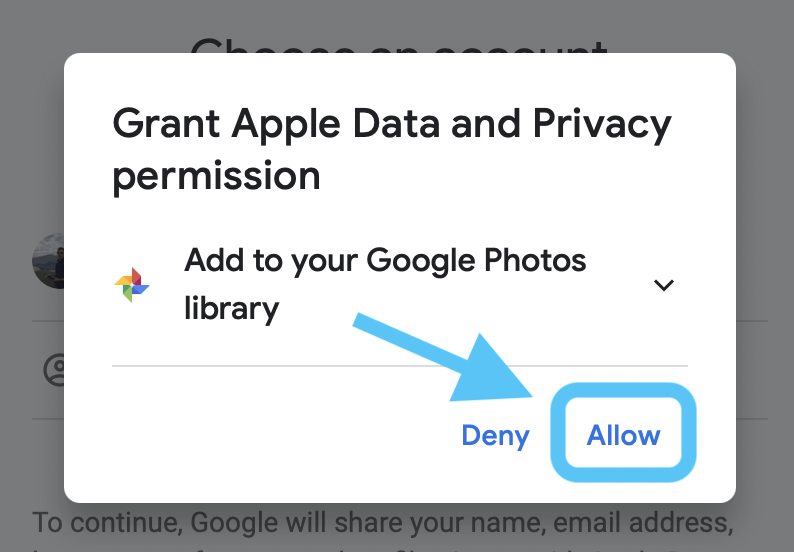
Img src:9to5mac
追加情報:
iCloudからGoogleフォトへのデータ転送を開始するには、Googleアカウントにサインインする必要があります。それが完了すると、転送プロセスが開始されます。その後、データ転送について通知するメールが届き、完了すると確認メールが届きます。さらに、データ転送リクエストが途中でキャンセルされたが、一部の写真や動画がすでに移動されている場合、そのリクエストはGoogleフォトに残ります。
リクエストのステータスを確認するには、privacy.apple.com / accountにアクセスしてください。
詳細については、サポートドキュメントを確認してください。
これらの簡単な手順を使用して、iCloudからGoogleフォトに写真を簡単に転送できます。
これに加えて、あなたが心に留めておく必要がある特定の他の事柄があります。
よくある質問:iCloudの写真とビデオをGoogleフォトに転送する
Q1。iCloudから写真やビデオを転送すると、保存されているコンテンツに影響しますか?
いいえ、iCloudから写真やビデオを移動しても、Appleに保存されているコンテンツが削除または変更されることはありません。コンテンツのコピーのみがGoogleフォトと共有されるため、詳細については、ここをクリックしてください。
Q2。データ転送にはどのくらい時間がかかりますか?
転送プロセスは、Appleが最初にリクエストを確認し、確認すると、本物のユーザーによって行われるため、3〜1週間かかります。プロセスが開始されます。
Q3。すべてのデータを転送できますか?
.mpg、.mod、.mmv、.tod、.wmv、.asf、.avi、.divx、.mov、.m4v、.3gp、.3g2、.mp4、.m2t 、.などのiCloudフォトに保存されているすべてのコンテンツm2ts、.mts、および.mkvを使用すると、スマートアルバム、ライブフォト、フォトストリームコンテンツ、一部のRAWファイルなどの形式とデータが転送されない場合があります。
Q4。誰がこのサービスにアクセスできますか?
現在、カナダ、オーストラリア、欧州連合、アイスランド、ニュージーランド、英国、ノルウェー、リヒテンシュタイン、および米国にお住まいのお客様は、iCloudフォトをGoogleフォトに転送できます。間もなく、このサービスはインドのユーザーも利用できるようになります。
Q5。Appleのデータを他のサービスに転送できますか?
- 現在、GoogleはiCloudPhotosと提携している唯一のサービスです。しかし将来的には、Appleはさらに多くのオプションを追加する予定です。
- Appleが今追加したこの新しいツールを使用すると、iPhoneユーザーはGoogleフォトにジャンプして、使用するサービスを決定できます。数回クリックするだけのツールは、iCloudからGoogleフォトに写真やビデオを転送するのに役立ちます。転送を成功させるには、十分なスペースがあることを確認してください。